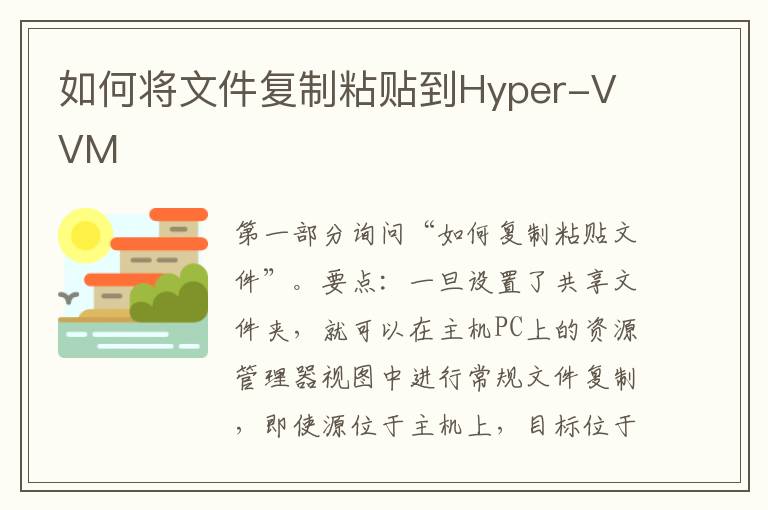如何在几秒钟内知道您拥有的笔记本电脑型号

即使两台笔记本电脑在物理上看起来相同,它们也可能具有不同的标识符。 笔记本电脑的型号取决于组件、屏幕类型、分辨率和连接性。 所有这些方面都会影响制造商对笔记本电脑的最终面额。
为什么需要知道笔记本电脑型号
有很多原因你可能不知道具体是哪一个 笔记本电脑型号 和 你有的序列号。 可能是笔记本电脑是送给您的,也可能是您已经使用了很长时间,或者只是,您已经以优惠的价格购买了它,等等。 尽管如此,知道型号和序列号很重要而且非常简单。
了解此信息的基本因素之一是何时 处理笔记本电脑的保证 . 他们肯定会要求您提供一系列信息,其中包括型号和序列号。 如果笔记本电脑已经使用了几年并且超出保修范围,它们也是查找替换部件的重要数据。 尽管如此,这些信息对于找到可能的最佳驱动程序仍然很重要。
我们甚至建议您先检查型号 购买新的或二手笔记本电脑 . 在谷歌上搜索笔记本电脑的制造商和型号会找到笔记本电脑的所有信息。 我为什么要这样做? 如果它是新的,因为肯定有 商店 你在哪里买 it 不会给你所有的 规格, 例如图形模型或制造年份。 万一买了 二手 , 他们可以 试图欺骗你 或遗漏重要信息。
最快和最简单的方法是查看笔记本电脑外壳的侧面(如果有的话)。 下一点是查看位于笔记本电脑本身底部的贴纸。 如果它已被移除或磨损,请不要担心, 是一个很好的潜行,会给我们这个信息。 接下来,我们将解释找出笔记本电脑型号和序列号的所有方法。
如何知道笔记本电脑型号?
我们有两个相当简单的选项,例如查看所有笔记本电脑在下部区域的贴纸。 如果我们要购买二手笔记本电脑,最好不要相信贴纸。 可能是它被操纵了,拜托,他们放了一个不对应的。 出于这个原因,最好进入并使用制造商提供的数据验证模型。
见背面贴纸
您应该知道的是,所有出厂的笔记本电脑都具有 底部的信息贴纸。 这张贴纸告诉我们笔记本电脑的所有认证,最重要的是, 确切的型号和序列号。 因此,无论是在 上搜索其规格,还是我们需要的任何其他内容,都可以轻松查看信息。 可能是贴纸因使用而磨损,这是相对正常的,因此您必须使用我们描述的以下方法之一。
如果你有 笔记本电脑盒 或者他们把它卖给你,你也会看到这个 信息 在 侧 . 所有制造商都在包装盒侧面打印型号和序列号。 原因之一是为了防止分发错误的笔记本电脑或包装错误的笔记本电脑。
如下图所示,可以清楚地阅读贴纸。 在我们的例子中,一个 华硕 TUF 笔记本电脑,甚至显示制造年份和月份。
使用
为我们提供了这些信息以及许多其他有用的信息。 就像输入系统信息选项一样简单,它将为我们提供笔记本电脑上的所有数据。 实际上,许多读取我们的计算机以向我们提供有用信息的应用程序(如 )都是从这里获取数据。 程序如下:
来自 搜索、 窗户上的盒子 任务栏 ,我们必须输入 系统信息我们现在点击 系统信息 (我们也可以介绍)它向我们显示的第一个信息是 系统型号 ,正如我们在这些行下方标记的那样
使用 诊断工具
今天的大多数游戏都使用 API,并且它在 上本地安装。 该工具可在任何系统上使用,并且将或多或少地为我们提供与前一个选项相同的信息。 访问它就像以下步骤一样简单:
来自 搜索、 窗户上的盒子 任务栏 ,我们必须输入 迪格我们将按回车 运行将出现一个小窗口,我们将在其中 选择是可以看到,显示的信息和上一个选项完全一样
通过终端或通过
如果除了知道型号之外,您还需要知道笔记本电脑的序列号,这是另一个非常有趣的选择。 这里它通过命令行,可能不太直观。 事实是这也不难,只需输入上述命令即可。 它是按如下方式完成的:
来自 搜索、 窗户上的盒子 任务栏 ,我们必须输入 CMD我们将按回车 打开命令提示符我们输入以下命令: wmic 获取名称, 识别号码 然后按键“”是序列号,“Name”是型号
我们希望这有助于您证明您的笔记本电脑是您购买的型号,并且在出售您的计算机或技术服务时他们没有改变您。 无论如何,我们建议您在您知道的地方打印或写下信息,以便日后在必要时查阅。 特别是在有时需要手动搜索某些型号的某些专有驱动程序的格式之后。